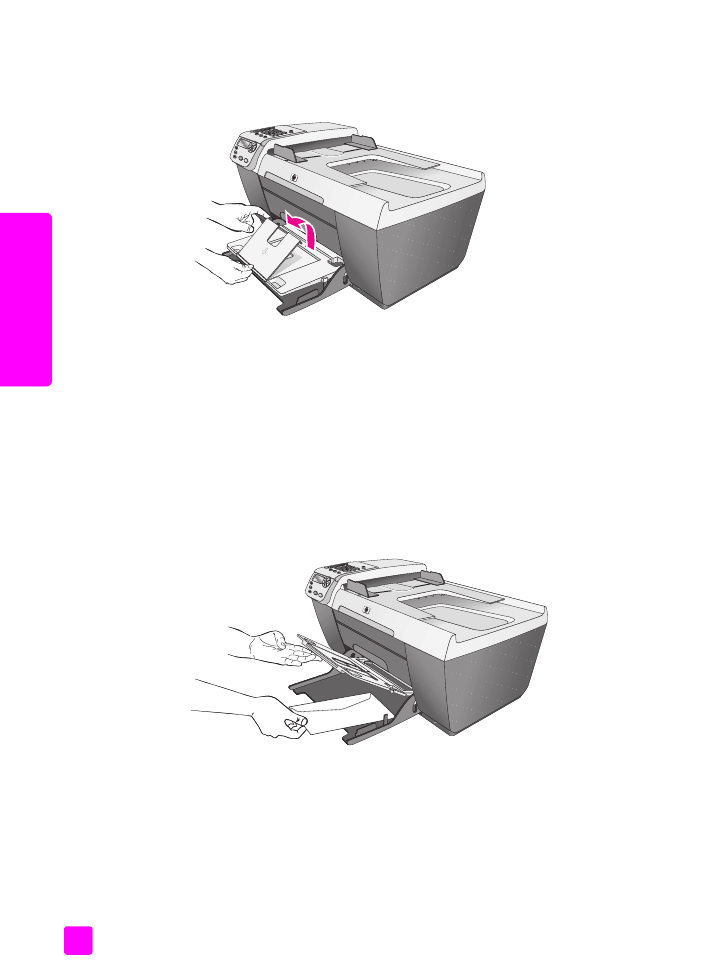
lägga i kuvert
I följande procedur beskrivs hur du lägger kuvert i HP Officejet. Du kan lägga ett
eller flera kuvert i inmatningsfacket. Resultatet blir ofta bäst om du använder en
etikett för avsändaradressen på kuvert. Använd inte blanka eller reliefmönstrade
kuvert, inte heller kuvert med hakar eller fönster.
Tips:
I hjälpen för ordbehandlingsprogrammet finns information
om hur du formaterar text för utskrift på kuvert.
1
Ta bort allt papper från inmatningsfacket.
2
Lyft upp utmatningsfacket och lägg i ett eller fler kuvert i inmatningsfacket
med fliken uppåt och till vänster. Tryck in kuvertet tills det tar stopp.

referenshandbok
fylla på original och papper
15
fy
lla
på
or
iginal
oc
h
pa
pp
er
3
Sänk utmatningsfacket och justera pappersledaren för bredd mot kuverten
(var försiktig så du inte böjer kuverten med pappersledaren). Passa in
kuverten under fliken på pappersledaren.